Impostazioni globali
Richiede doctype HTML5
Bootstrap fa uso di alcuni elementi HTML e proprietà CSS che richiedono l'uso del doctype HTML5. Includilo all'inizio di tutti i tuoi progetti.
- <!DOCTYPE html>
- < lingua html = "it" >
- ...
- </html>
Tipografia e collegamenti
Bootstrap imposta la visualizzazione globale di base, la tipografia e gli stili di collegamento. Nello specifico noi:
- Rimuovere
marginsul corpo - Impostare
background-color: white;ilbody - Usa gli attributi
@baseFontFamily,@baseFontSize, e@baseLineHeightcome base tipografica - Imposta il colore del collegamento globale tramite
@linkColore applica le sottolineature del collegamento solo su:hover
Questi stili possono essere trovati all'interno di scaffolding.less .
Ripristina tramite Normalizza
Con Bootstrap 2, il vecchio blocco di ripristino è stato eliminato a favore di Normalize.css , un progetto di Nicolas Gallagher che alimenta anche HTML5 Boilerplate . Sebbene utilizziamo gran parte di Normalize all'interno del nostro reset.less , abbiamo rimosso alcuni elementi specifici per Bootstrap.
Sistema di griglia predefinito
Esempio di griglia live
Il sistema di griglia Bootstrap predefinito utilizza 12 colonne , creando un contenitore largo 940 pixel senza funzionalità reattive abilitate. Con l'aggiunta del file CSS reattivo, la griglia si adatta per essere larga 724px e 1170px a seconda del viewport. Al di sotto dei viewport di 767px, le colonne diventano fluide e si impilano verticalmente.
HTML di base della griglia
Per un semplice layout a due colonne, crea .rowe aggiungi il numero appropriato di .span*colonne. Poiché si tratta di una griglia a 12 colonne, ciascuna .span*si estende su un numero di quelle 12 colonne e dovrebbe sempre sommare fino a 12 per ogni riga (o il numero di colonne nel genitore).
- < classe div = "riga" >
- <div class = "span4" > ... </div>
- <div class = "span8" > ... </div>
- </div>
Dato questo esempio, abbiamo .span4e .span8, ottenendo 12 colonne totali e una riga completa.
Colonne di compensazione
Sposta le colonne a sinistra usando le .offset*classi. Ogni classe aumenta il margine sinistro di una colonna di un'intera colonna. Ad esempio, .offset4si sposta .span4su quattro colonne.
- < classe div = "riga" >
- <div class = "span4" > ... </div>
- <div class = "span3 offset2" > ... </div>
- </div>
Colonne di nidificazione
Per annidare i tuoi contenuti con la griglia predefinita, aggiungi un nuovo .rowe un insieme di colonne all'interno di una colonna .span*esistente . .span*Le righe nidificate dovrebbero includere un insieme di colonne che si sommano al numero di colonne del relativo genitore.
Esempio
.span4Qui due colonne nidificate sono posizionate all'interno di un file .span8.
- < classe div = "riga" >
- < classe div = "span9" >
- Colonna di livello 1
- < classe div = "riga" >
- <div class = "span6" > Livello 2 </div>
- <div class = "span3" > Livello 2 </div>
- </div>
- </div>
- </div>
Sistema a griglia fluida
Esempio di griglia fluida in tempo reale
Il sistema a griglia fluida utilizza le percentuali anziché i pixel per le larghezze delle colonne. Ha le stesse capacità di risposta del nostro sistema a griglia fissa, garantendo proporzioni adeguate per le risoluzioni dello schermo e i dispositivi chiave.
HTML a griglia fluida di base
Rendi "fluida" qualsiasi riga cambiando .rowin .row-fluid. Le classi di colonne rimangono esattamente le stesse, rendendo facile passare da griglie fisse a griglie fluide.
- < classe div = "fluido riga" >
- <div class = "span4" > ... </div>
- <div class = "span8" > ... </div>
- </div>
Compensazione fluida
Funziona allo stesso modo dell'offset del sistema a griglia fissa: aggiungi .offset*a qualsiasi colonna per compensare di altrettante colonne.
- < classe div = "fluido riga" >
- <div class = "span4" > ... </div>
- <div class = "span4 offset2" > ... </div>
- </div>
Nidificazione fluida
La nidificazione con le griglie fluide è leggermente diversa: il numero di colonne nidificate non deve corrispondere al numero di colonne del genitore. Al contrario, ogni livello di colonne nidificate viene reimpostato perché ogni riga occupa il 100% della colonna padre.
- < classe div = "fluido riga" >
- < classe div = "span12" >
- Livello 1 della colonna
- < classe div = "fluido riga" >
- <div class = "span6" > Livello 2 </div>
- <div class = "span6" > Livello 2 </div>
- </div>
- </div>
- </div>
Layout
Disposizione fissa
Fornisce un layout comune a larghezza fissa (e facoltativamente reattivo) con solo <div class="container">richiesto.
- <corpo>
- < classe div = "contenitore" >
- ...
- </div>
- </corpo>
Disposizione fluida
Crea una pagina fluida a due colonne con <div class="container-fluid">—ottimo per applicazioni e documenti.
- < classe div = "fluido contenitore" >
- < classe div = "fluido riga" >
- < classe div = "span2" >
- <!--Contenuto della barra laterale-->
- </div>
- < classe div = "span10" >
- <!--Contenuto del corpo-->
- </div>
- </div>
- </div>
Design reattivo
Abilitazione delle funzioni reattive
Attiva il CSS reattivo nel tuo progetto includendo il meta tag appropriato e un foglio di stile aggiuntivo all'interno <head>del tuo documento. Se hai compilato Bootstrap dalla pagina Personalizza, devi solo includere il meta tag.
- <meta name = "viewport" content = "width=device-width, initial-scale=1.0" >
- <link href = "assets/css/bootstrap-responsive.css" rel = "foglio di stile" >
Dritta! Bootstrap non include funzionalità reattive per impostazione predefinita in questo momento poiché non tutto deve essere reattivo. Invece di incoraggiare gli sviluppatori a rimuovere questa funzione, riteniamo che sia meglio abilitarla secondo necessità.
Informazioni su Bootstrap reattivo
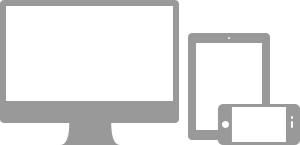
Le media query consentono CSS personalizzati in base a una serie di condizioni (rapporti, larghezze, tipo di visualizzazione, ecc.), ma di solito si concentra su min-widthe max-width.
- Modifica la larghezza della colonna nella nostra griglia
- Impila gli elementi invece di fluttuare dove necessario
- Ridimensiona i titoli e il testo in modo che siano più appropriati per i dispositivi
Usa le media query in modo responsabile e solo come inizio per il tuo pubblico mobile. Per progetti più grandi, considera basi di codice dedicate e non livelli di query multimediali.
Dispositivi supportati
Bootstrap supporta una manciata di media query in un unico file per rendere i tuoi progetti più appropriati su diversi dispositivi e risoluzioni dello schermo. Ecco cosa è incluso:
| Etichetta | Larghezza del layout | Larghezza della colonna | Larghezza della grondaia |
|---|---|---|---|
| Telefoni | 480px e inferiori | Colonne fluide, nessuna larghezza fissa | |
| Da telefoni a tablet | 767px e inferiori | Colonne fluide, nessuna larghezza fissa | |
| Compresse per ritratti | 768px e oltre | 42px | 20px |
| Predefinito | 980px e oltre | 60px | 20px |
| Ampio display | 1200px e oltre | 70px | 30px |
- /* Telefoni orizzontali e giù */
- @media ( larghezza massima : 480px ) { ... } _
- /* Da telefono orizzontale a tablet verticale */
- @media ( larghezza massima : 767px ) { ... } _
- /* Tablet da verticale a orizzontale e desktop */
- @media ( larghezza minima : 768px ) e ( larghezza massima : 979px ) { ... } _ _
- /* Desktop grande */
- @media ( larghezza minima : 1200px ) { ... } _
Classi di utilità reattive
Per uno sviluppo più rapido e ottimizzato per dispositivi mobili, usa queste classi di utilità per mostrare e nascondere i contenuti in base al dispositivo. Di seguito è riportata una tabella delle classi disponibili e del loro effetto su un determinato layout di query multimediali (etichettato per dispositivo). Si possono trovare in responsive.less.
| Classe | Telefoni767px e inferiori | CompresseDa 979 px a 768 px | DesktopPredefinito |
|---|---|---|---|
.visible-phone |
Visibile | Nascosto | Nascosto |
.visible-tablet |
Nascosto | Visibile | Nascosto |
.visible-desktop |
Nascosto | Nascosto | Visibile |
.hidden-phone |
Nascosto | Visibile | Visibile |
.hidden-tablet |
Visibile | Nascosto | Visibile |
.hidden-desktop |
Visibile | Visibile | Nascosto |
Quando usare
Utilizzare su base limitata ed evitare di creare versioni completamente diverse dello stesso sito. Invece, usali per completare la presentazione di ogni dispositivo.
Test case di utilità reattive
Ridimensiona il tuo browser o carica su dispositivi diversi per testare le classi di cui sopra.
Visibile su...
I segni di spunta verdi indicano che la classe è visibile nella finestra corrente.
- Telefono✔ Telefono
- Tavoletta✔ Tablet
- Desktop✔ Desktop
Nascosto su...
Qui, i segni di spunta verdi indicano che la classe è nascosta nella finestra corrente.